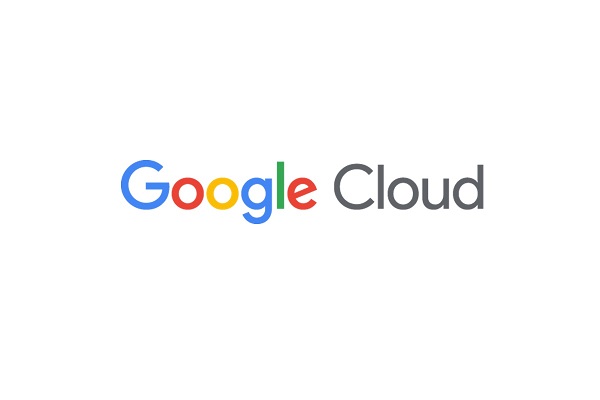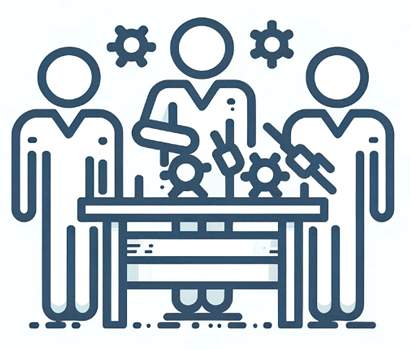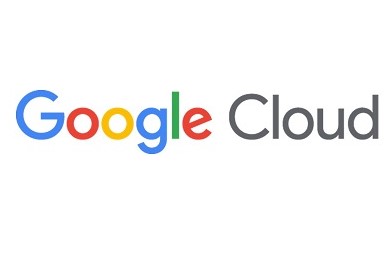2021年4月23日
【WordPress】対策済み?セキュリティ診断をしてみよう【チェック編】
-
- Category 開発ブログ(技術ブログ)
ご覧いただきありがとうございます。
みなさまは、お使いのWordPressのセキュリティ対策はされていますか?
WordPressは便利なCMSですが、オープンソースということもあって外部から攻撃を受けることも。
そこで、本記事ではよくあるポイントをチェックリスト形式でご紹介。
特別なツールを入れずにご自身でセルフチェックいただけますので、ぜひご活用ください。
では、行ってみましょう!!
はじめに
セルフチェックをはじめる前に、以下の情報をお手元にご用意ください。
【用意するもの】
・インストール済みのWordPressサイト
・URL
・ログインアカウント
では、チェックに入っていきましょう!
セルフチェック
1.WordPress本体
見出しごとにチェックボックスを用意しました。当てはまるものにチェックを入れてきましょう!
【参考URL】
マンガポスターは、こっ恥ずかしくなるストーリーでしたが、パスワードの重要さがバッチリ伝わってきます!
3.XML-RPC、REST API
XML-RPC経由で外部から記事情報への書込みやユーザ情報のハッキングの恐れがあります。
【例】
・WordPressインストール後に設定変更などをしていない
・プラグインなどでXML-RPCを無効化していない
・「xmlrpc.php」へのアクセス制限をかけていない
【確認方法】
・1.「お使いのサイトURL」+「/xmlrpc.xml」へブラウザからアクセスします
例)https://test.my-homepage.local/xmlrpc.php
・2.ブラウザ表示を確認します
「Forbidden」や「404」など・・・ブロックできている!
「XML-RPC server accepts POST requests only.」・・・「POST送信で送ってね」のため3へ進む
・3.チェックサイトへアクセスします
チェックサイト:WordPress XML-RPC Validation Service
https://xmlrpc.eritreo.it/
・4.ご自身のサイトURLを入力し、送信ボタンをクリック!
例)https://test.my-homepage.local/
・5.結果をチェック!
対策済みの場合は以下のようなメッセージが表示されます
「405 このサイト上では XML-RPC サービスが無効になっています。」
利用可能状態の場合は、次回の記事の【対策】をご覧ください。
【解説】XML-RPCとは
・XMLエンコードを使った遠隔手続き呼び出し(Remote Procedure Call)
・外部(スマートフォンなど)からサイトとの連携に利用するものです
・WordPressのXML-RPCでは、記事情報の閲覧や書き込みなどが可能です
【参考URL】
wp_xmlrpc_server | Class | WordPress Developer Resources
https://developer.wordpress.org/reference/classes/wp_xmlrpc_server/
xmlrpc.phpはWordPressへのインストールディレクトリにあります。次回記事で対策方法を紹介します!
XML-RPCと同様にREST-API経由で外部から記事情報への書込みやユーザ情報のハッキングの恐れがあります。
【確認方法】
・1.ブラウザのアドレスバーへURLを入力します。
お使いのドメインの後ろに「/wp-json/wp/v2/users」を続けて入力しましょう。
例) https://test.my.homepage.com/wp-json/wp/v2/users
・2.URLへアクセスします。
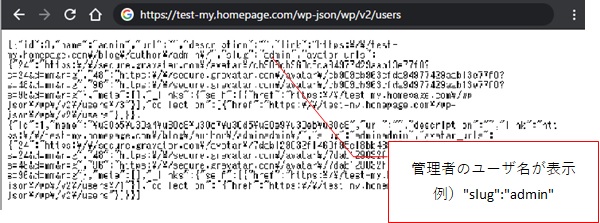
【解説】REST-APIとは
・外部からWebシステムを利用するためのAPI
・セッションや状態管理は行いません(RESTful API)
・RESTはREpresentational State Transferの略です
・外部(スマートフォンなど)からサイトとの連携に利用するものです
・WordPressでは認証方式が3種容易されています(クッキー認証、OAuth認証、アプリケーションパスワード/Basic認証)
【参考URL】
Reference | REST API Handbook | WordPress Developer Resources
https://developer.wordpress.org/rest-api/reference/
xmlrpc.phpはID&パスワードをxml形式で送信して利用しますが、REST-APIは認証方式が3種用意されておりよりセキュアな利用が可能です。
コチラも次回記事で対策を紹介します。
診断結果
まとめ
どれもセキュリティ上、重要なものなので1つ以上当てはまった場合は要注意!
大切なコンテンツを守るためにもぜひ対策を!
今回お伝えしきれなかった内容は
次回【対策編】で紹介予定です。
※近日公開予定
関連記事